如何轉移 LG 手機的出色方法 [2023]
 來自 歐麗莎 / 17年2022月09日00:XNUMX
來自 歐麗莎 / 17年2022月09日00:XNUMX 您是否考慮過轉移您的 LG 設備數據? 您知道您無需擔心,因為您可以使用多種方法來幫助您從 LG 手機中移動數據。 幸運的是,您來對了地方。 無論您的小工具是什麼品牌,您都可以利用此處描述的最佳和最經過測試的技術。
![如何轉移 LG 手機的出色方法 [2023]](https://www.fonelab.com/images/hypertrans/lg-data-transfer.jpg)
將數據從iPhone,Android,iOS,計算機傳輸到任何地方,而不會造成任何損失。
- 在iPhone,iPad,iPod touch和Android之間移動文件。
- 將文件從iOS導入到iOS或從Android導入到Android。
- 將文件從iPhone / iPad / iPod / Android移動到計算機。
- 將文件從計算機保存到iPhone / iPad / iPod / Android。
第 1 部分。前 3 名 LG 數據傳輸
好吧,許多其他人正在尋找 LG 到 LG 電話轉移應用程序的解決方案,就像您一樣。 考慮到它們都是由同一家公司製造並運行 Android 操作系統,將數據從 LG 手機傳輸到另一台 LG 設備相對簡單。 任何廣泛使用的 LG 到 LG 傳輸應用程序都可以讓您快速傳輸數據。 為了您的舒適。
我們選擇了一些流行且快速的方法來輕鬆地在您的 LG 手機上傳輸您的數據。
方法 1. 使用 LG Backup 從一個 LG 轉移到另一部手機
如果您不想使用應用程序將數據從 LG 設備傳輸到另一台設備,也可以使用此本機功能。 因此,您可以將數據備份到 LG 雲或連接到設備的 SD 卡。 您可以稍後通過轉到設備的設置從現有備份中恢復數據。 但是,您應該確認相同的固件為兩個設備供電,因為故障可能導致不兼容。
您可以按照以下說明了解如何在 LG 設備之間傳輸數據:
步驟 1備份您的 LG 數據
造訪 設定 > 備份和恢復 > LG備份 在解鎖的 LG 設備上,然後選擇備份您的數據。 您可以選擇在 LG 雲上備份您的智能手機或附加 SD 卡並執行此操作。 此外,此頁面允許您安排自動備份功能。
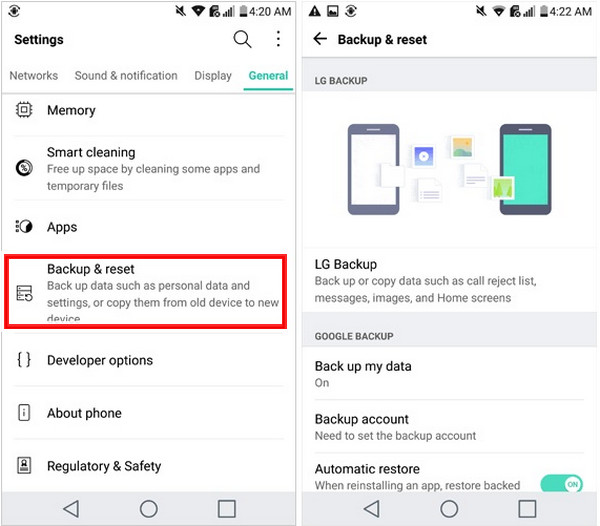
步驟 2從 LG 數據恢復備份
保存備份後,您可以將新設備鏈接到同一 LG 雲帳戶或附加 SD 卡。 要將數據恢復到設備,請再次導航到 設定 > 備份和恢復 > LG備份.
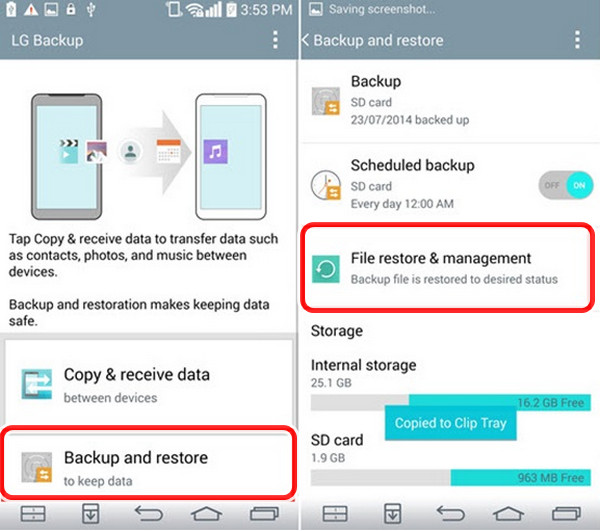
方法 2. 使用 LG Mobile Switch 將數據從 LG 傳輸到 LG
步驟 1連接兩部 LG 手機以傳輸數據
在每個設備上安裝並運行 LG Mobile Switch 後,選擇您希望如何鏈接這兩個設備。 您必須使用兩個設備加入同一個 WiFi 網絡才能無線傳輸文件。 您需要一個 USB OTG 適配器才能將它們與 USB 電纜連接起來。
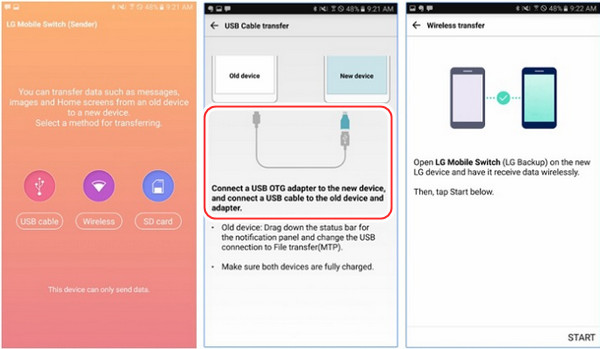
步驟 2將數據從 LG 傳輸到 LG 手機
連接兩部 LG 手機後,標記發送方和接收方手機以開始該過程。 最終,您必須選擇要發送的內容並告訴接收方電話接受傳入的數據。
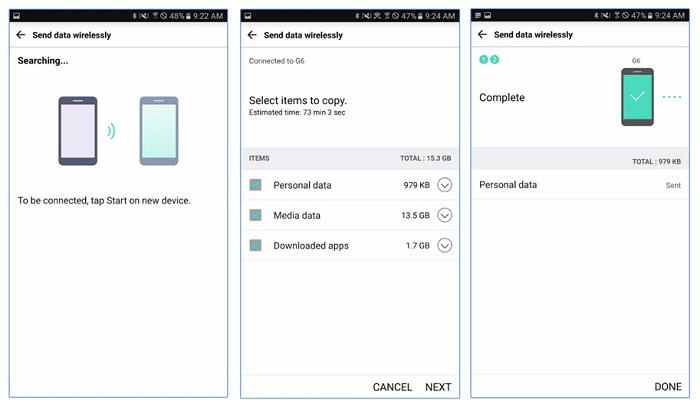
方法 3. 使用 LG Bridge 將數據從 LG 傳輸到 LG 手機
步驟 1LG 設備的源數據備份
將當前 LG 手機連接到系統後,在當前 LG 手機上啟動 LG Bridge 程序。 您可以通過選擇 備份 選項。
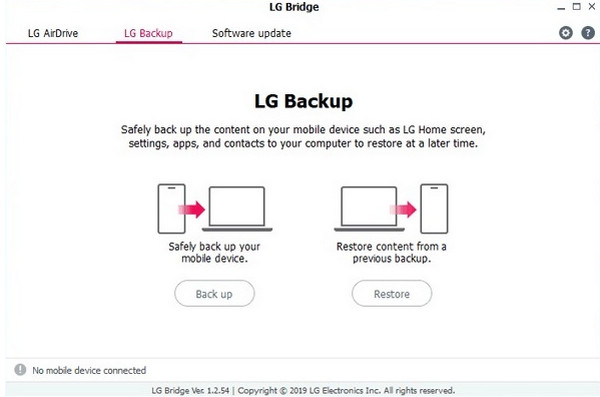
步驟 2啟動備份過程
只需選擇您要保存的數據類型並在此時開始備份過程。 在您等待完成時,通過屏幕上的指示器檢查該過程的進度。
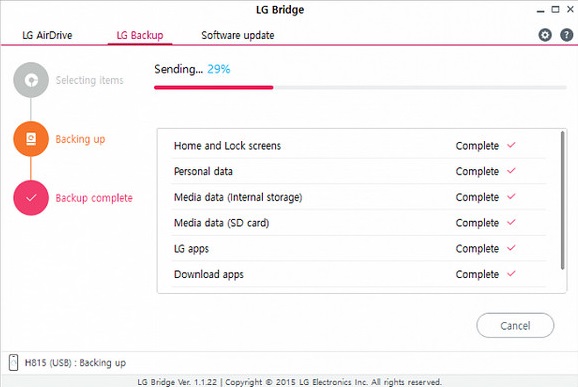
步驟 3恢復現有備份
然後,將您的目標 LG 手機連接到計算機,打開 LG大橋 應用程序,然後選擇 恢復 從應用程序主屏幕上的菜單中。 一旦界面顯示可用備份數據的列表,您就可以查看他們的詳細信息並選擇您選擇的備份文件。
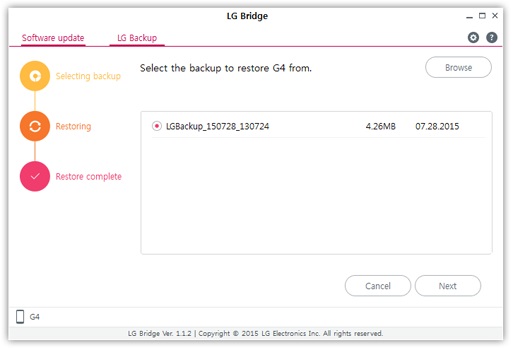
步驟 4LG 備份文件將被恢復
該界面還將顯示作為備份一部分的主要文件類型和數據類型。 選擇要檢索的數據,單擊 開始,並觀察您的備份是否恢復到目標設備。
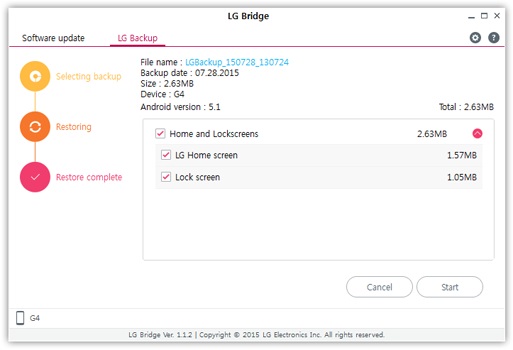
第 2 部分。 如何通過 FoneLab HyperTrans 轉移 LG 電話
FoneLab 超傳輸 是在 Android、iOS 和 PC 之間傳輸任何文件的最靈活和最專業的方法。 使用此程序,您可以傳輸文件,包括消息、聯繫人、圖像、電影和其他項目。 它是一種易於使用和理解的安全工具,非常適合初學者。 是的,使用此數據傳輸程序,您可以傳輸 LG 手機中的所有信息。 請按照以下指示完成它。
將數據從iPhone,Android,iOS,計算機傳輸到任何地方,而不會造成任何損失。
- 在iPhone,iPad,iPod touch和Android之間移動文件。
- 將文件從iOS導入到iOS或從Android導入到Android。
- 將文件從iPhone / iPad / iPod / Android移動到計算機。
- 將文件從計算機保存到iPhone / iPad / iPod / Android。
如何從 LG 手機傳輸任何數據的步驟 FoneLab 超傳輸:
步驟 1免費下載後在您的計算機上安裝 FoneLab HyperTrans。 安裝後,該工具將立即啟動。
步驟 2接下來,使用 USB 連接將 LG 手機連接到計算機。 要有效連接您的手機,請參閱下面的連接指南。 決定將您的 LG 手機作為源設備。

步驟 3從主界面左側邊欄的類別中選擇數據類型。 您現在可以開始選擇要傳輸到手機的數據。

步驟 4最後,通過單擊從列表中選擇您的 LG 手機 導出到設備 按鈕。 此外,您選擇的文件將自動傳輸。 我們現在完成了!

您將被通知傳輸過程僅在幾秒鐘內完成。 FoneLab HyperTrans 是共享文件的絕佳選擇,無需擔心丟失任何數據。
將數據從iPhone,Android,iOS,計算機傳輸到任何地方,而不會造成任何損失。
- 在iPhone,iPad,iPod touch和Android之間移動文件。
- 將文件從iOS導入到iOS或從Android導入到Android。
- 將文件從iPhone / iPad / iPod / Android移動到計算機。
- 將文件從計算機保存到iPhone / iPad / iPod / Android。
第 3 部分。有關如何轉移 LG 手機的常見問題解答
1. 我可以從三星切換到 LG 嗎?
絕對沒錯! 上面列出的技術,除了三星智能開關,可用於 將數據從三星設備傳輸到 LG 設備. 將文件從一台設備發送到三星是其正常運行所必需的。 但 FoneLab 超傳輸 是最好的數據傳輸工具。 免費下載並開始使用其功能。
2. 是否可以將我的聯繫人從 LG 轉移到三星?
自然,是的! 您可以使用您的 SIM 卡嘗試上述方法,以及 Google Drive、HyperTrans 等。
3. 如何將我的 LG 充電切換為轉移?
從通知欄向下滑動,選擇 Android 系統充電通知,單擊媒體同步 (MTP),然後選擇所需的選項以將設備置於正確的 USB 模式(僅一次或始終)。 一旦手機連接到 PC,Android 文件傳輸應用程序將立即啟動。
4. 如何將 USB 數據線從文件傳輸切換到充電?
通常,只要您連接 USB,手機就會處於 USB 充電模式。 轉到通知面板,如果您想切換到任何其他模式(在您的情況下為文件傳輸模式),通知會通知您 USB 已連接並正在充電。 通過點擊選擇 MTP 或文件傳輸模式。
將數據從iPhone,Android,iOS,計算機傳輸到任何地方,而不會造成任何損失。
- 在iPhone,iPad,iPod touch和Android之間移動文件。
- 將文件從iOS導入到iOS或從Android導入到Android。
- 將文件從iPhone / iPad / iPod / Android移動到計算機。
- 將文件從計算機保存到iPhone / iPad / iPod / Android。
最後,您現在知道如何從 LG 手機傳輸數據了。 在 Android 設備之間共享文件應該不會太難。 您現在可以使用上述技術在 LG 手機上訪問您的信息。 但是 FoneLab 超傳輸 脫穎而出,因為它是一個需要很少資源的獨立程序。 因此,我們強烈建議您這樣做。 你仍然必須做出那個選擇。

